Chrome帳號管理: 限制小孩上網行為
你曾經讓五歲以下的小孩玩電腦,然而小孩卻很聰明瀏覽到不該看的網站嗎?
我曾經參加親友的喜宴時,我就看過父母拿平板給剛講話的小朋友玩遊戲,說實話我認為最好不要讓小孩太早接觸電腦,為什麼??雖然網路讓我們即時學習新事物,然而小孩沒有辨別是非的能力,甚至被網路世界所迷惑,在資訊爆炸的時代反而更容易小孩學壞.然而,你不用花錢買軟體監控孩子上網行為,Chrome針對小孩產生特殊使用者設定檔(User profiles) 叫做監督用戶(supervised user).
以下的教程,我假設媽媽圓圓想把調皮圓仔設立帳戶,並監管她~~^^
我曾經參加親友的喜宴時,我就看過父母拿平板給剛講話的小朋友玩遊戲,說實話我認為最好不要讓小孩太早接觸電腦,為什麼??雖然網路讓我們即時學習新事物,然而小孩沒有辨別是非的能力,甚至被網路世界所迷惑,在資訊爆炸的時代反而更容易小孩學壞.然而,你不用花錢買軟體監控孩子上網行為,Chrome針對小孩產生特殊使用者設定檔(User profiles) 叫做監督用戶(supervised user).
以下的教程,我假設媽媽圓圓想把調皮圓仔設立帳戶,並監管她~~^^
 |
| 圖-.偷拿媽媽的胡蘿蔔圓仔(source: 台北市立動物園) |
教程-進行設置前,請登入Chrome
- 首先, 根據Chrome之什麼是Omnibox?,請在Omnibox輸入[chrome://settings/],然後在設置頁面的使用者(User)標籤,按下加入[新增使用者(Add new user....)],進入使用者設定頁面.
- 然後,請先選擇監督用戶的圖片和使用者名稱,然後勾選[這是有xxx@gmail.com負責管理的受監管使用者],xxx@gmail.com即為你的帳號,別忘記登入Chrome後,此選項才能勾選,最後按下[建立(Create)].

圖三.建立圓仔的帳戶 - 接著,按下建立後會產生如下圖藍色方框所產生圖示,代表此人被監管著,然後請點擊[www.chrome.com/manage]進入監督用戶的管理頁面.
- 再接著,如圖五所示此圓仔監督用戶被人所管理,請在[允許(Permission)]標籤,按下[ 管理(Manage)],設定圓仔可拜訪的網站.
- 後來,由於媽媽圓圓只想讓圓仔在動物園活動,因此圓仔只能拜訪動物園網站[http://newweb.zoo.gov.tw/],因此請在下拉式選單選擇[只有特定網站(Only specified sites)],然後請在允許的網站標籤輸入可拜訪的網此,以動物園為例,再選擇此網站的所允許的行為,而圓仔只能選[允許此網站的網域(Allow entire domain)].完成後,請按下[完成(OK)]結束設置.
- 最後,在你的電腦若開啟Chrome將受監督使用者,如下圖所示圓仔不能拜訪Google網站,因此父母可按下切換使用者,即可正常使用.
 |
| 圖二.新增使用者帳戶 |
 |
| 圖四.成功建立圓仔的帳戶 |
 |
| 圖五.管理監督用戶圓仔的頁面 |
 |
| 圖六.設定圓仔的可拜訪的網址 |
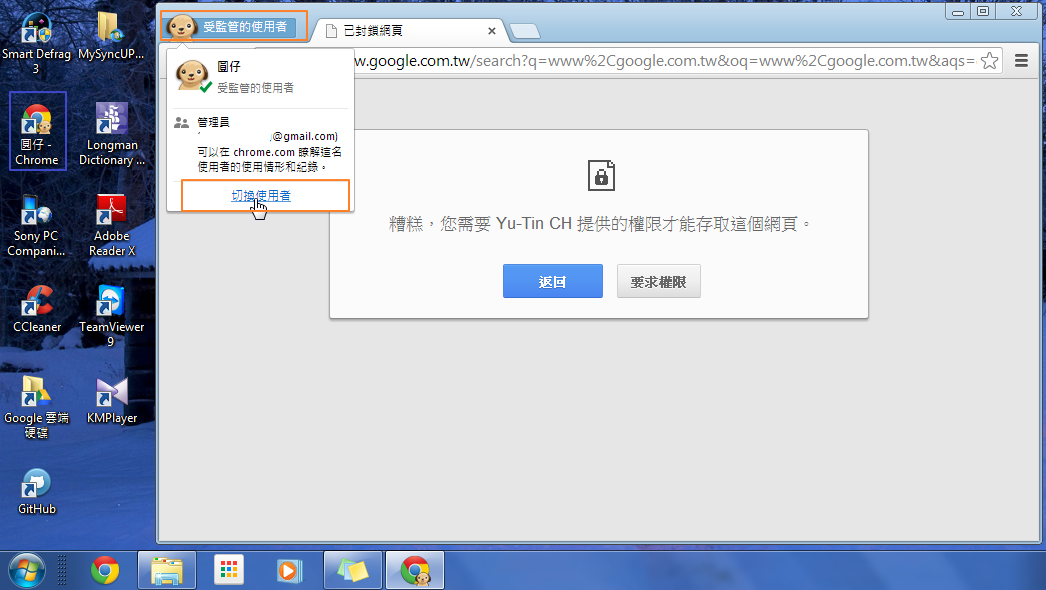 |
| 圖七.Chrome |



留言
張貼留言